Hvordan kaste Microsoft Teams til TV

Microsoft Teams støtter for tiden ikke direkte casting av møter og samtaler til TV-en din. Men du kan bruke en skjermspeilingsapp.
Å bli med på Teams-videomøter kan noen ganger bli et mareritt. Det kan hende at appen ikke klarer å uskarpe bakgrunnen din , du kan få forskjellige feilkoder , eller kameraet forblir nedtonet. Vel, i denne guiden vil vi dekke det tredje scenariet. La oss se hva du kan gjøre hvis Microsoft Teams-kameraikonet er nedtonet.
Hvis du koblet et eksternt webkamera til den bærbare datamaskinen, må du spesifisere hvilket kamera du vil at Teams skal bruke. Mest sannsynlig kommer den bærbare datamaskinen også med et eget innebygd kamera.
Start Teams og klikk på profilbildet ditt.
Gå deretter til Enheter og velg kameraet ditt manuelt.
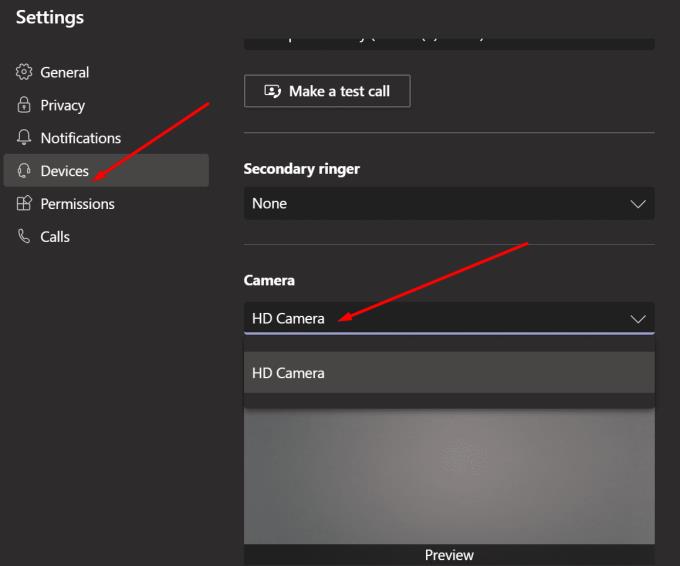
Hvis Teams ikke kan få tilgang til og bruke kameraet ditt, er det ikke rart, kameraikonet er nedtonet. Å justere alle mulige kamerainnstillinger i appen er verdiløst hvis du ikke sjekker personverninnstillingene for OS.
Gå til Innstillinger og velg Personvern .
Deretter, under Apptillatelser, klikker du på Kamera .
Aktiver disse to alternativene: Tillat apper å få tilgang til kameraet og Tillat skrivebordsapper å få tilgang til kameraet .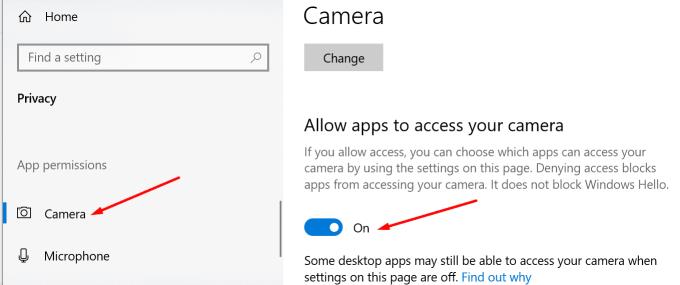
Sørg for at Teams vises under den første eller andre listen.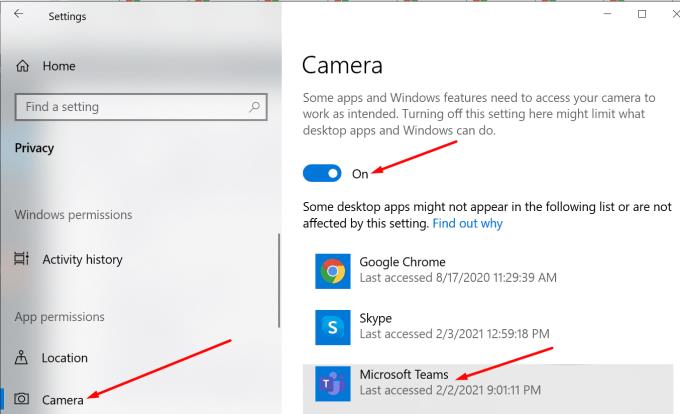
Start Teams på nytt og sjekk om kameraet fungerer nå.
Sørg for at kameradriveren fungerer som den skal. Hvis den er utdatert, oppdater den. Hvis den er ødelagt, installer den på nytt.
Start Enhetsbehandling og klikk på Kameraer .
Høyreklikk på kameradriveren og velg Oppdater stasjon . Sjekk om problemet er borte.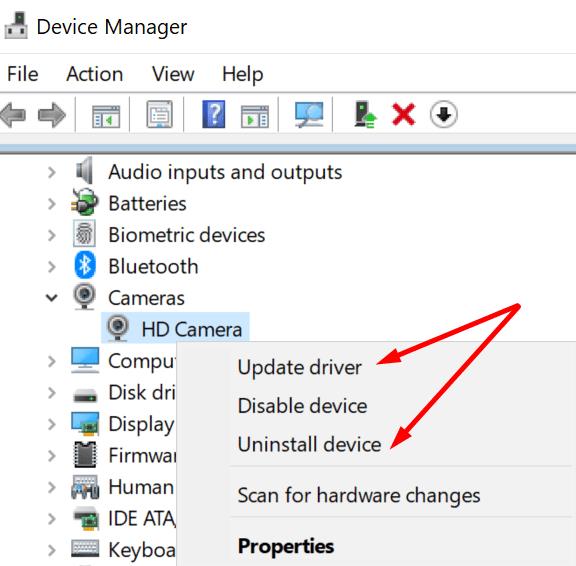
Hvis det vedvarer, gjentar du de samme trinnene og velger Avinstaller enhet denne gangen.
Start datamaskinen på nytt. PC-en din vil automatisk installere den nyeste kameradriverversjonen.
Avslutt Teams-skrivebordsappen din helt. Høyreklikk på Teams-ikonet i feltet og velg Avslutt .
Skriv inn %appdata%\Microsoft\teams i søkefeltet i Windows.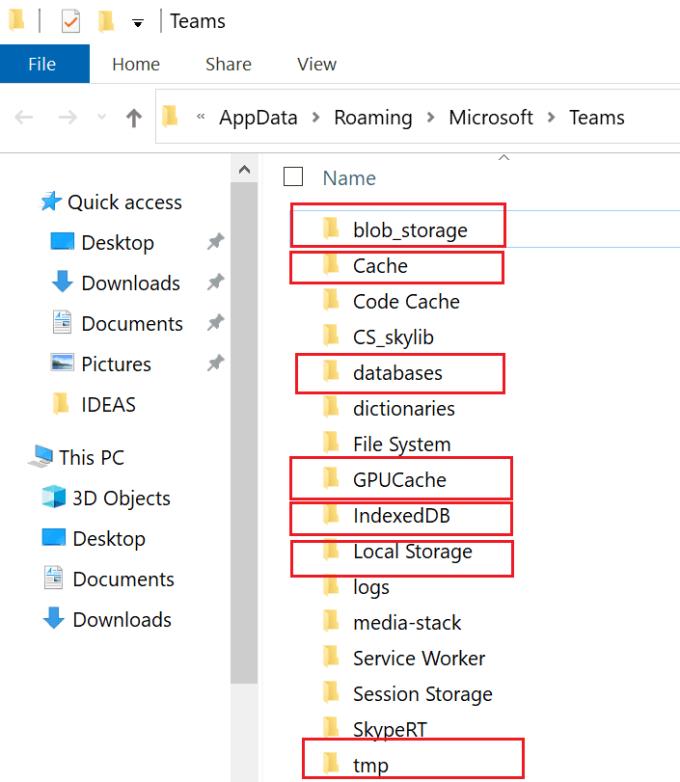
Slett alle filene fra katalogen.
Start Teams på nytt og sjekk om kameraikonet er tilgjengelig nå.
Hvis andre programmer som kan bruke kameraet er åpne, for eksempel Zoom eller Skype, lukk dem så snart som mulig. De kan hindre Teams i å få tilgang til kameraet; derav det nedtonede ikonet.
For å lukke disse programmene, start Oppgavebehandling og klikk på fanen Prosesser . Høyreklikk deretter programmet du vil lukke og velg Avslutt oppgave .
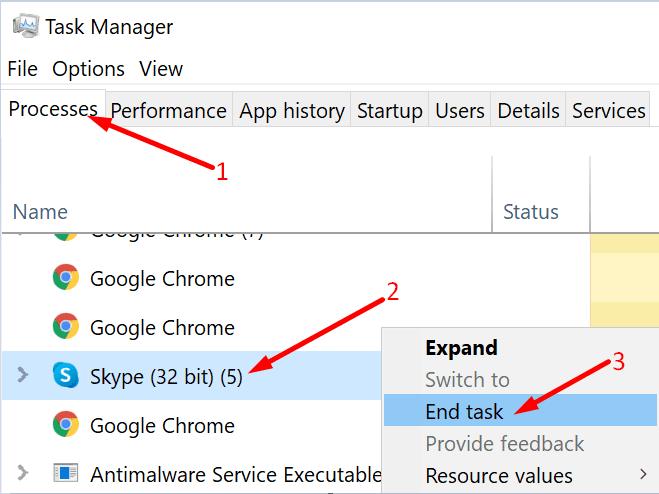
For å avklare, sørg for at ingen andre apper og programmer har tilgang til kameraet ditt.
For å oppsummere, hvis kameraikonet er nedtonet på Microsoft Teams, sørg for at appen har alle nødvendige tillatelser for å få tilgang til kameraet ditt. Oppdater i tillegg kameradriveren og lukk alle de andre programmene som kan ha tilgang til kameraet.
Vi håper disse løsningene fungerte for deg. Fortell oss hvilken metode som løste problemet i ditt tilfelle.
Microsoft Teams støtter for tiden ikke direkte casting av møter og samtaler til TV-en din. Men du kan bruke en skjermspeilingsapp.
Trenger du å planlegge gjentakende møter på MS Teams med de samme teammedlemmene? Lær hvordan du setter opp et gjentakende møte i Teams.
For øyeblikket er det ikke mulig å deaktivere anonyme spørsmål i Microsoft Teams Live Events. Selv registrerte brukere kan sende anonyme spørsmål.
Ser du ofte feilmeldingen Beklager, vi kunne ikke koble deg på MS Teams? Prøv disse feilsøkingstipsene for å bli kvitt dette problemet nå!
Lær hvordan du holder statusen din aktiv i Microsoft Teams. Følg våre trinn for å sikre at du alltid er tilgjengelig for kolleger og kunder.
Lær hvordan du enkelt holder Microsoft Teams-statusen din alltid tilgjengelig med flere metoder og tips.
For å fikse Microsoft Teams DND når presentasjonen ikke fungerer, sørg for at Teams-status er satt til Ikke forstyrr. Du kan også aktivere Focus Assist for det samme.
Hvis du eller medlemmer av kanalen din ikke kan se filer i Microsoft Teams, bør du vurdere å omorganisere mappene i SharePoint.
Hvis Microsoft Teams ikke vil slette filer, vent først litt lenger, tøm deretter bufferen og informasjonskapslene fra nettleseren, og gjenopprett en tidligere versjon.
Hvis du prøver å logge på Microsoft Teams og får en feilkode max_reload_exceeded, må du fikse AD FS URL-problemene dine, eller ganske enkelt bruke nettklienten.
For å fikse Microsoft Teams-krasj, sjekk først Teams-tjenestestatusen i Office 365-administrasjonspanelet, slett Microsoft Office-legitimasjonen eller slett Teams-bufferen.
Hvis du får Microsoft Teams-feilen, beklager vi – vi har fått et problem, oppdater appen og fortsett å lese for flere løsninger.
Microsoft Teams har nettopp fått noen nye funksjoner: Microsoft Whiteboard-integrasjon, tilpassede bakgrunner under videosamtaler og sikre private kanaler.
Løs problemet rundt Microsoft Teams nettleserversjoner som ikke støttes ved å holde programvare oppdatert, ved å bruke Incognito eller Android-appen.
Hvis du prøver å logge på Microsoft Teams, men får en feilkode caa7000a, bør du utføre en fullstendig avinstallering av programmet sammen med legitimasjon.
Får du Beklager, hadde problemer med å få feilmeldingen på den bærbare datamaskinen? Løs det ved å oppdatere brukerprofilen og bruke en annen app.
For å fikse Microsoft Teams feilkode 503, logg på via Microsoft Team Web Client , se etter serviceproblemer, fjern Credential Manager og kontakt support.
Hvis du ikke kan se bildefilene dine i Microsoft Teams, bør du vurdere å tømme nettleserens buffer eller endre nettleseren helt.
Når Microsoft Teams-status sitter fast på Ikke på kontoret, kan du fjerne Outlook-invitasjoner med Ikke på kontoret-status eller slette filen Settings.json.
For å fikse Microsoft Teams har det oppstått en feil i skriptet på denne siden, du må deaktivere tredjepartstjenester og slå av skriptfeilvarsler.
Hvis LastPass ikke klarer å koble til serverne, tøm den lokale bufferen, oppdater passordbehandleren og deaktiver nettleserutvidelsene dine.
Finn her detaljerte instruksjoner om hvordan du endrer brukeragentstrengen i Apple Safari-nettleseren for MacOS.
Lurer du på hvordan du integrerer ChatGPT i Microsoft Word? Denne guiden viser deg nøyaktig hvordan du gjør det med ChatGPT for Word-tillegget i 3 enkle trinn.
Microsoft Teams støtter for tiden ikke direkte casting av møter og samtaler til TV-en din. Men du kan bruke en skjermspeilingsapp.
Har du noen RAR-filer som du vil konvertere til ZIP-filer? Lær hvordan du konverterer RAR-filer til ZIP-format.
For mange brukere bryter 24H2-oppdateringen auto HDR. Denne guiden forklarer hvordan du kan fikse dette problemet.
Ønsker du å deaktivere Apple Software Update-skjermen og hindre den fra å vises på Windows 11-PC-en eller Mac-en din? Prøv disse metodene nå!
Lær hvordan du løser et vanlig problem der skjermen blinker i Google Chrome-nettleseren.
Hold hurtigminnet i Google Chrome-nettleseren ren med disse trinnene.
Spotify kan bli irriterende hvis det åpner seg automatisk hver gang du starter datamaskinen. Deaktiver automatisk oppstart ved å følge disse trinnene.










![Microsoft Teams: Beklager - vi har fått et problem [fikset] Microsoft Teams: Beklager - vi har fått et problem [fikset]](https://blog.webtech360.com/resources3/images10/image-424-1008181952263.jpg)




![Microsoft Teams feilkode 503 [LØST] Microsoft Teams feilkode 503 [LØST]](https://blog.webtech360.com/resources3/images10/image-182-1008231237201.png)











